Грешка 0x80070422 При инсталиране на актуализация на Windows 10 - Как да го поправя

- 1922
- 610
- Ray Ward
Когато инсталирате актуализации в Windows 10, както и някои компоненти на системата, може да срещнете грешка 0x80070422 и съобщението „С инсталирането на актуализации възникнаха някои проблеми, но опитът ще бъде повторен по -късно“ или „Инсталаторът намери An Грешка 0x80070422 ".
В тази инструкция, подробно за това как да коригирате грешката 0x80070422 в центъра на актуализациите на Windows 10, както и при използване на автономен инсталатор на актуализации или опит за инсталиране на компоненти на системата.
Корекция на грешки 0x80070422

В повечето случаи грешката, която се разглежда при инсталиране на актуализации на Windows 10, е причинена от изключени услуги, необходими за такава инсталация. Освен това тези услуги са необходими не само за използване на центъра на актуализациите, но и за да ги инсталирате под формата на автономни инсталатори. Решението в този случай обикновено се състои от следните стъпки:
- Натиснете клавишите Win+R на клавиатурата (клавиш Win - Windows Emblem), въведете Услуги.MSC И щракнете върху Enter.
- В списъка с услуги, които се отвориха, намерете Центъра за актуализиране на Windows и щракнете два пъти върху него.
- Ако в полето „Тип на стартиране“ „Задайте„ Disabled “, задайте„ ръчно “или„ автоматично “, щракнете върху„ Изпълни “, приложете настройките. Ако не можете да промените вида на стартирането (полето е неактивно), тогава ще бъде описан допълнителен метод. Ако бутонът "Изпълнение" не е активен, тогава в края на всички действия просто презаредете компютъра.
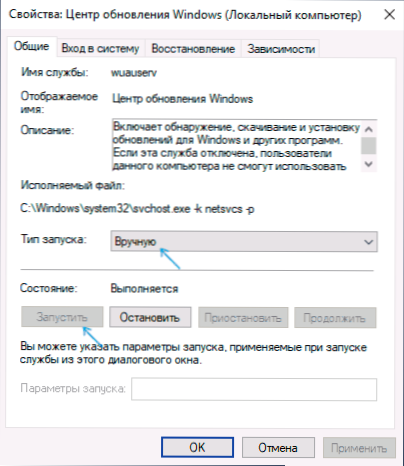
- Повторете същото за „фоновата услуга за интелектуално предаване“ (битове) “.
След това опитайте да повторите инсталирането на актуализация или компонент Windows 10 и проверете дали грешка е оцеляла 0x80070422. Ако, когато стартирате Услугите, виждате грешка, че не беше възможно да се стартира дъщерно дружество, за това тук: как да поправите грешката „не успя да стартира дъщерно дружество“.
Ако на 3 -та стъпка не можете да промените вида на стартирането, можете да направите същото в редактора на регистъра:
- Натиснете клавишите Win+R, въведете regedit и щракнете върху Enter.
- Отидете в секцията за регистъра
Hkey_local_machine \ system \ currentControlset \ services \ wuauserv
- В десния панел на редактора на регистъра два пъти натиснете параметъра Започнете И задайте значението 2 за него.
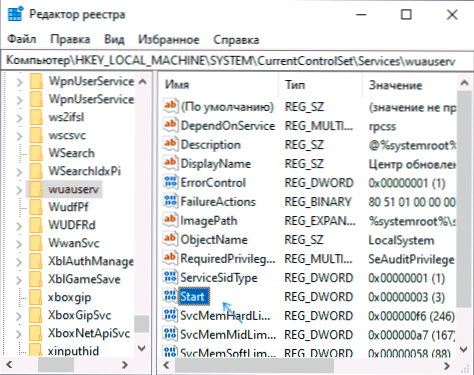
- Повторете същото за секцията
Hkey_local_machine \ system \ currentControlset \ services \ bits
- Попълнете компютъра.
След завършване отново проверете дали проблемът е решен.
Допълнителна информация
Някаква допълнителна информация, която може да помогне при решаването на проблем с грешка от 0x80070422:
- Ако компютърът използва някои средства за оптимизиране или блокиране на функциите на Windows 10, те могат да причинят такава грешка.
- Дължината на корекцията може да се опита да използва вградените средства за елиминиране на проблемите на Windows 10, а именно „Контролен панел“ - „Елиминиране на неизправности“ - „Преглед на всички категории“, където „Фонологичната услуга за интелектуално предаване“ и Трябва да бъдат избрани „битове) и„ Център за подновяване на Windows “.
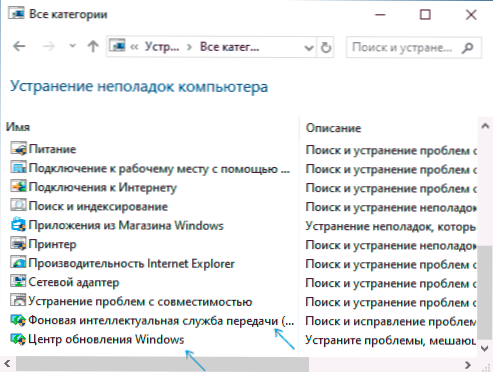
- Ако използвате програми за контрол на актуализациите на Windows 10, те също могат да създадат проблем.
- Ако точките за възстановяване на Windows 10 на датата на датата, предхождаща външния вид на грешката, останат на компютъра, опитайте да ги използвате.
- « Как да изчистите историята на вашето търсене и изгледи по телефона и компютъра
- Open Shell - Класическо меню за стартиране на Windows 10 и класическа подмяна на черупки »

